小熊教你怎么删除多余开机自启动项
最近有位小伙伴私信给小编,说他的电脑重装后总是会在启动管理器中出现多余的开机自启动项,其实这种情况的话我们可以删除掉多余的启动项,究竟怎么删除呢?现在就跟着教程一起操作吧。

第一步
提前在小熊一键重装系统官网中下载软件,打开前记得关闭所有的杀毒软件。
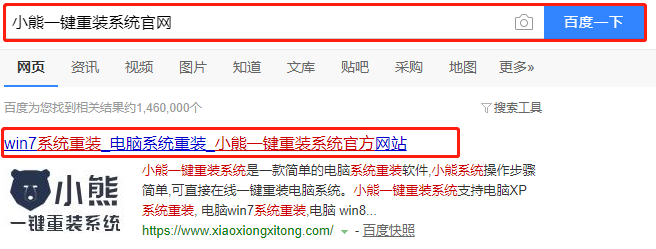
第二步
打开小熊,在界面中点击右上角处图标,随后选择“开机菜单”进入。
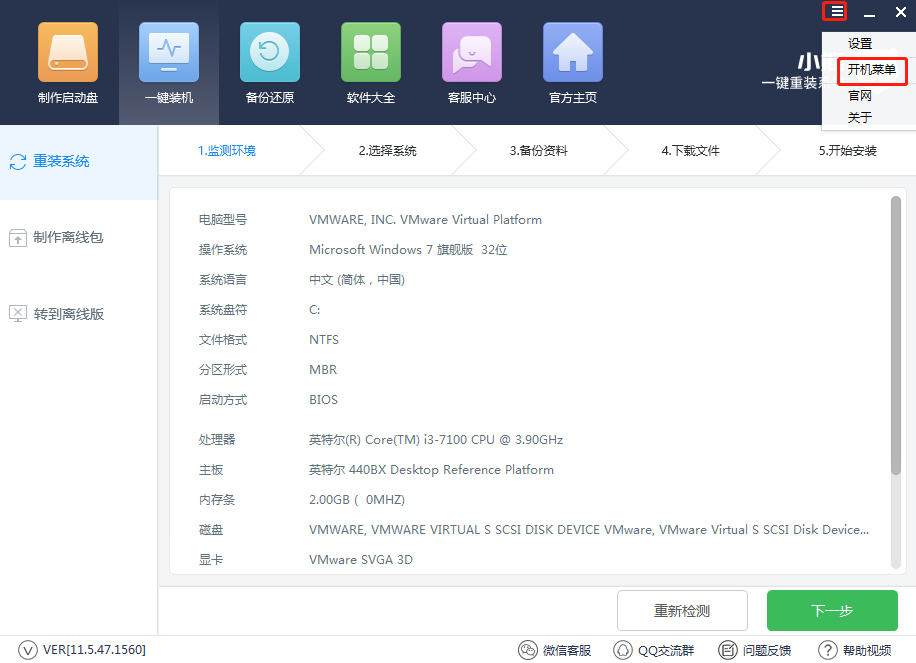
第三步
此时就可以看到多余的开机自启动项了,依次选中所有需要删除的选项并点击“删除启动菜单项”。
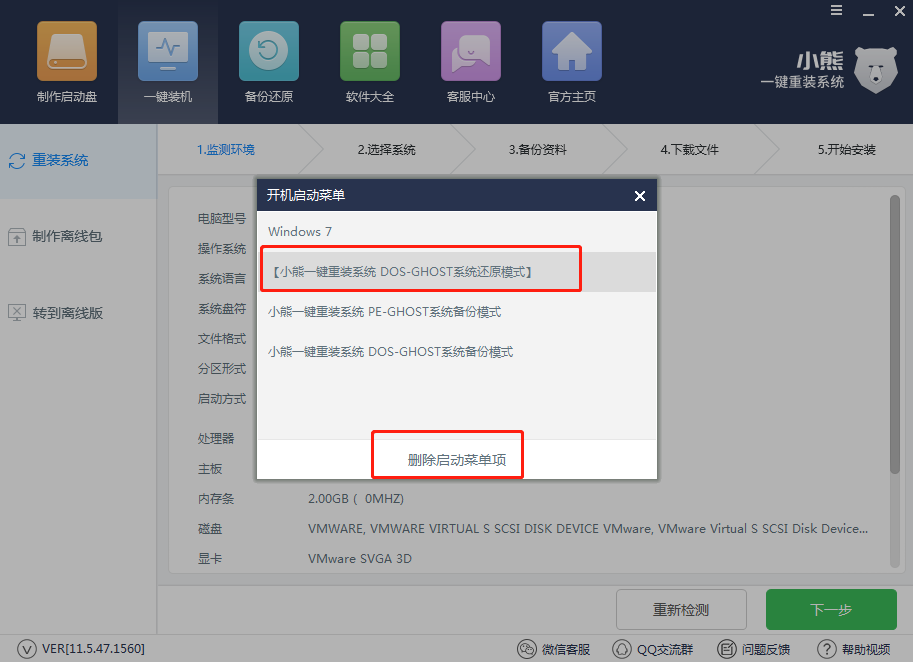
第四步
此时电脑就会弹出以下提示窗口,直接点击“确定”进行操作。
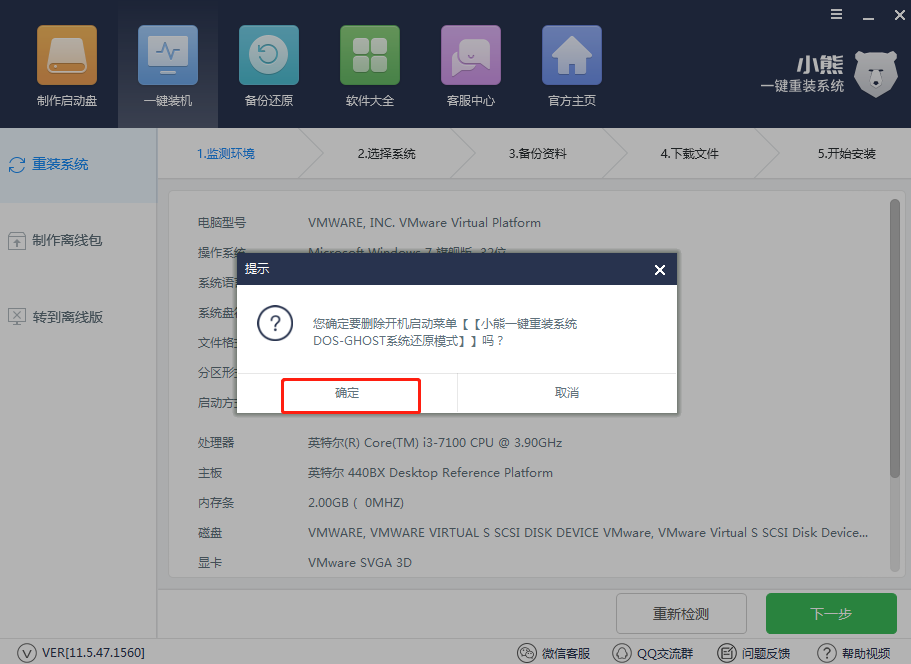
第五步
删除完成后电脑会弹出提示窗口告诉我们已经删除成功,直接点击“确定”关闭窗口,继续删除其他菜单项。

再次回到windows启动管理器界面,此时我们就可以看到电脑多余的开机自启动项已经不见了。

以上就是本次小编为大家带来的全部内容,希望可以帮助到大家。
上一篇:怎么用U盘进行重装win7系统
Win10教程查看更多

2021-10-08查看详情

2021-10-05查看详情

2021-10-05查看详情

2021-09-24查看详情

重装系统教程查看更多

win10电脑系统应该如何进行快速安装?我们怎么快速重装系统win10?大家都知道重装系统的方法有很多种,但是要说最简单的一种,无疑是一键重装了。就算你是电脑新手,完全可以靠自己重装,毫无压力。下面,小编将带大家来看看win10电脑系统应该如何进行快速安装吧。
联想拯救者Y9000X 2TB搭载Intel Core i7-9750H(2.6GHz/L3 12M)处理器,配置32GB DDR4和2TB SSD,笔记本无光驱。一般我们可以用光盘重装系统,那么对于没有光驱的笔记本该如何进行重装系统呢?下面为大家介绍联想拯救者Y9000X 2TB如何一键重装win8系统。
神舟战神K670C-G4A1是一款15.6英寸的高清大屏笔记本,这款笔记本标配了Intel Pentium G5420处理器,还有512GB SSD以及NVIDIA GeForce MX250独立显卡,电脑运行速度非常快,非常适合用来影音与娱乐。那这款神舟战神K670C-G4A1笔记本如何重装win8系统大家有了解过吗,今天小编跟大家分享神舟战神K670C-G4A1如何一键重装win8系统。
雷神911(Intel第八代)如何一键重装win8系统?小熊一键重装系统软件特别适合小白用户,帮助没有电脑基础的用户成功重装系统。那么现在小编就跟大家分享一篇使用小熊一键重装系统软件装系统的教程,以雷神911(Intel第八代)笔记本如何一键重装win8系统为例。
